电脑带回宿舍怎么清理内存?如何优化电脑性能?
当您辛辛苦苦将电脑从教室带回宿舍,却发现开机速度慢、程序加载缓慢,甚至在处理日常学习任务时都感到吃力,这时优化电脑性能就显得尤为必要了。本文将为您提供一系列详尽的步骤和技巧,帮助您清理内存,提升电脑运行速度和总体性能,让您的学习和娱乐生活更加顺畅。
清理内存与优化电脑性能的重要性
在开始之前,我们需要了解为什么需要清理内存和优化性能。电脑的内存和存储空间就像我们的书桌,如果桌面杂乱无章,您将很难快速找到需要的物品。同样,电脑的内存和硬盘空间若被无用的数据和程序占据,电脑的运行效率就会大大降低。定期进行清理和优化是确保电脑表现最佳状态的关键。
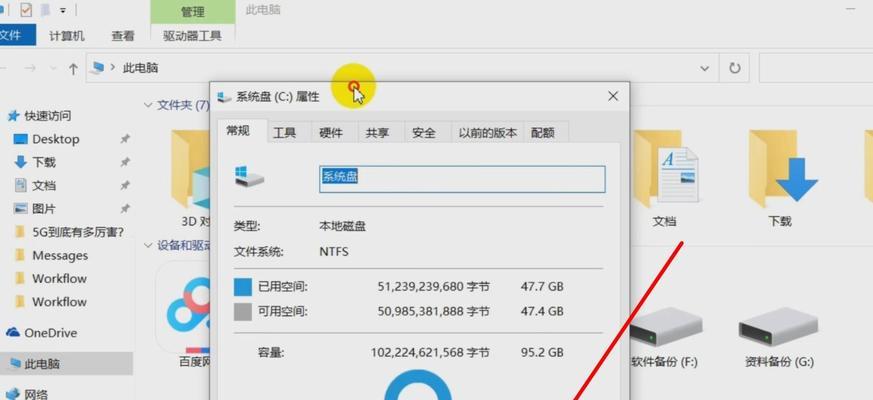
如何检查电脑的当前性能状态
在进行内存清理和性能优化前,第一步是了解电脑的当前状态。您可以使用Windows系统自带的任务管理器和资源监视器,或是Mac系统中的活动监视器来查看当前的资源使用情况。这些工具可以显示哪些程序正在运行,它们消耗了多少内存、CPU和硬盘空间。

逐步指导清理内存
清理临时文件和系统缓存
1.使用磁盘清理工具
Windows系统自带的磁盘清理工具是清理临时文件和系统缓存的便捷方式。您只需打开“此电脑”,右键点击系统盘(通常是C盘),选择“属性”,在“常规”标签页中点击“磁盘清理”。
2.清理临时互联网文件
浏览器中也积累了大量的临时文件和缓存数据,这些可以通过浏览器设置中的清理历史记录或缓存功能来清除。
卸载不必要的程序和应用
打开“控制面板”,选择“程序和功能”,查看安装的程序列表,卸载那些不再使用的程序。
清理启动项和后台运行程序
在任务管理器中查看启动项和后台程序,禁用那些不必要的启动项。
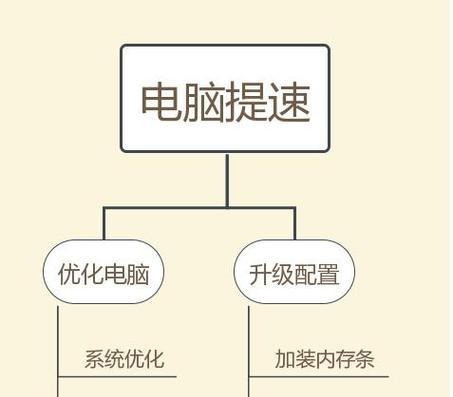
深入优化电脑性能
硬件升级
1.增加内存条(RAM)
最直接的性能提升方式之一是增加内存条。根据您的主板支持,您可以购买并安装更多的RAM。
2.换用固态硬盘(SSD)
将传统的机械硬盘(HDD)更换为固态硬盘可以显著加快开机时间和数据读写速度。
软件优化
1.更新系统和驱动程序
保持操作系统和所有驱动程序的最新状态可以避免因兼容性问题导致的性能下降。
2.关闭视觉效果
在系统设置中关闭不必要的视觉效果可以减轻系统负担,提高运行效率。
3.定期进行磁盘碎片整理
对于使用机械硬盘的用户来说,定期进行磁盘碎片整理有助于提升硬盘读写速度。
高级技巧
1.使用性能监视器和资源工具
深入使用如PerfMon(性能监视器)、ResourceMonitor(资源监视器)等高级工具,可以更细致地监控和管理系统资源。
2.定制电源计划
更改电脑的电源设置,选择“高性能”模式,让电脑在需要时能够利用更多资源。
常见问题解答
问:我的电脑经常弹出错误提示,清理内存后还有这个问题怎么办?
答:检查错误提示的具体信息,根据提示进行针对性的故障排除。可能是某个特定程序出现问题,或者系统文件损坏,这时可能需要专业工具或系统修复功能来解决。
问:我该怎样选择合适容量的固态硬盘?
答:根据您的使用习惯和预算选择。一般来说,256GB对于普通用户已足够,如果是游戏玩家或专业设计人士,则建议选择更大型号以满足大容量存储需求。
问:如何判断是否需要升级硬件?
答:如果您发现即使经过清理和优化,电脑在执行日常任务时仍然表现缓慢,这时候考虑硬件升级是合适的。同时,您可以使用各种系统评估工具,帮助您判断是否需要升级内存或更换硬盘。
实用技巧汇总
为了进一步提升电脑性能,这里有一些附加的实用技巧:
定期使用杀毒软件进行全盘扫描。
避免在桌面存放过多文件,定期整理文件夹。
使用专业软件进行深度清理,比如CCleaner。
调整视觉特效以适应老旧硬件的性能。
通过上述步骤,您应该能成功地清理您的电脑内存并优化其性能。记住,维护一个高效运行的电脑需要定期的工作,包括清理垃圾文件、更新软件和硬件升级。随着这些维护工作的不断进行,您会发现您的电脑运行更加顺畅,可以更好地满足您的学习和娱乐需求。
版权声明:本文内容由互联网用户自发贡献,该文观点仅代表作者本人。本站仅提供信息存储空间服务,不拥有所有权,不承担相关法律责任。如发现本站有涉嫌抄袭侵权/违法违规的内容, 请发送邮件至 3561739510@qq.com 举报,一经查实,本站将立刻删除。

